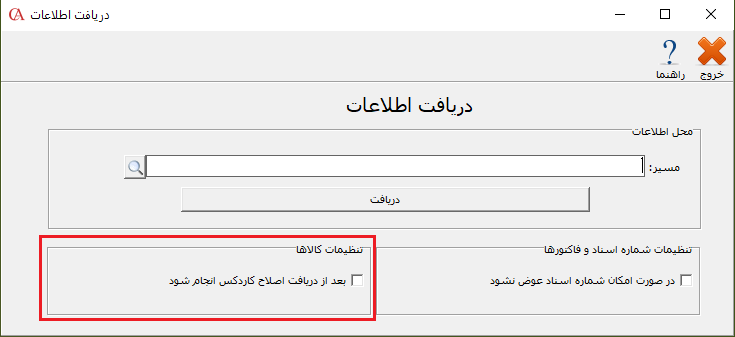ارسال و دریافت اطلاعات بین شرکتها
یکی از امکانات کاربردی نرم افزار حسابداری حسابگر نسخه 9 و بالاتر امکان ارسال و دریافت اطلاعات بین شرکتها است.
با استفاده از این امکان میتوانید اطلاعات مربوط به حسابها، کالاها، اسناد و فاکتورها یک شرکت را ارسال و آنها را در یک شرکت دیگر دریافت نمایید. شرکتهای دارای شعب با استفاده از امکان چند شرکتی بودن نرم افزار حسابگر و امکان ارسال اطلاعات و دریافت آنها بین شرکتها میتوانند اطلاعات مورد نیاز جهت تبادل را بین شعب ارسال و دریافت نمایند. به عنوان مثال جهت سهولت در تعریف کالاها، میتوانند اطلاعات مربوط به کالاها را در شرکت مربوط به دفتر مرکزی تعریف و در شعب دریافت نمایند. در ادامه نحوه دریافت اطلاعات بین شرکتها در نرم افزار حسابگر توضیح داده شده است.
ارسال حسابها
برای ارسال حسابها در شرکت مبدا از منوی پرونده > ارسال و دریافت اطلاعات بین شرکتها > چارت حسابها را انتخاب کنید. 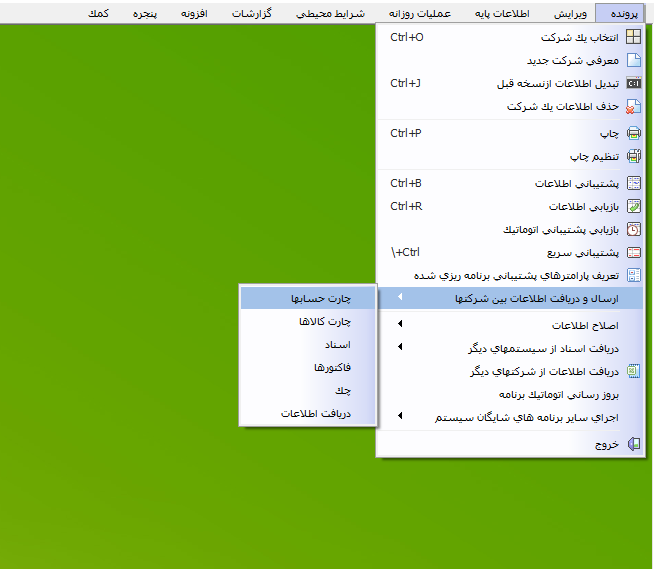 در فرم باز شده در قسمت فیلترها میتوانید بازهی مورد نظر برای انتخاب حسابها را تعیین کنید. همچنین با استفاده از فیلتر انتخابی میتوانید حسابهای مورد نظر را با استفاده از دکمه Insert انتخاب نمایید. نکته: چنانچه در قسمت فیلترها بازه حساب انتخاب نکنید، کل حسابهای موجود در شرکت ارسال میشوند.
در فرم باز شده در قسمت فیلترها میتوانید بازهی مورد نظر برای انتخاب حسابها را تعیین کنید. همچنین با استفاده از فیلتر انتخابی میتوانید حسابهای مورد نظر را با استفاده از دکمه Insert انتخاب نمایید. نکته: چنانچه در قسمت فیلترها بازه حساب انتخاب نکنید، کل حسابهای موجود در شرکت ارسال میشوند. 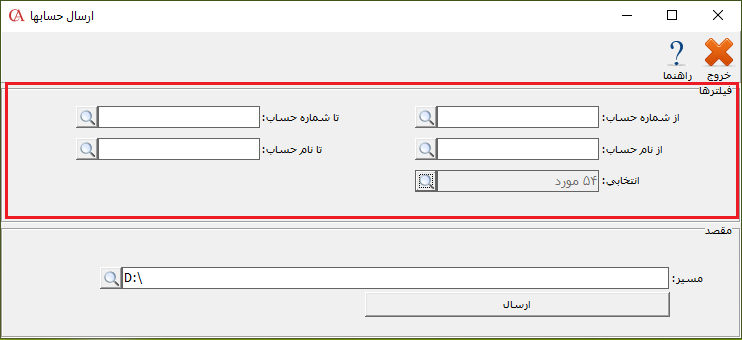 در قسمت مقصد، مسیر مورد نظر جهت ذخیره شدن فایل حسابها را انتخاب کنيد.
در قسمت مقصد، مسیر مورد نظر جهت ذخیره شدن فایل حسابها را انتخاب کنيد. 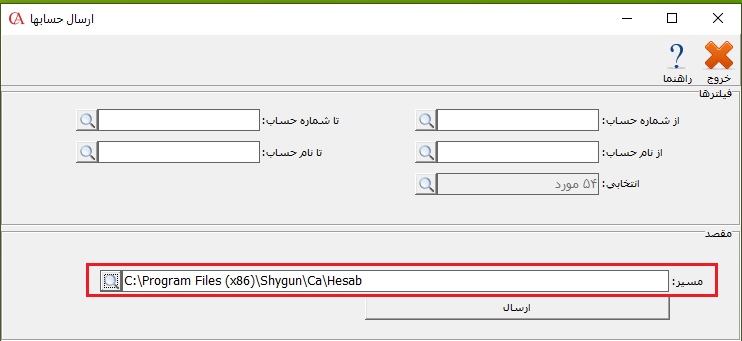 با انتخاب دکمه "ارسال" بعد از انجام پردازش، پیغام "ارسال اطلاعات با موفقیت انجام شد" نمایش داده میشود و همچنین یک فایل فشرده در مسیر تعریف شده ایجاد میشود.
با انتخاب دکمه "ارسال" بعد از انجام پردازش، پیغام "ارسال اطلاعات با موفقیت انجام شد" نمایش داده میشود و همچنین یک فایل فشرده در مسیر تعریف شده ایجاد میشود. 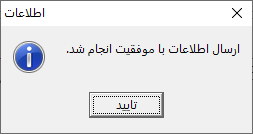 نکته: با ارسال حسابها، تمام اطلاعات وابسته به حسابها مانند گروهبندی حسابها (سطح معین، سطح کل و سطح سرگروه)، سقف اعتبار، تلفن، آدرس، محلها و... نیز ارسال میشود.
نکته: با ارسال حسابها، تمام اطلاعات وابسته به حسابها مانند گروهبندی حسابها (سطح معین، سطح کل و سطح سرگروه)، سقف اعتبار، تلفن، آدرس، محلها و... نیز ارسال میشود.
ارسال کالاها
برای ارسال کالاها در شرکت مبدا از منوی پرونده > ارسال و دریافت اطلاعات بین شرکتها > چارت کالاها را انتخاب کنید. 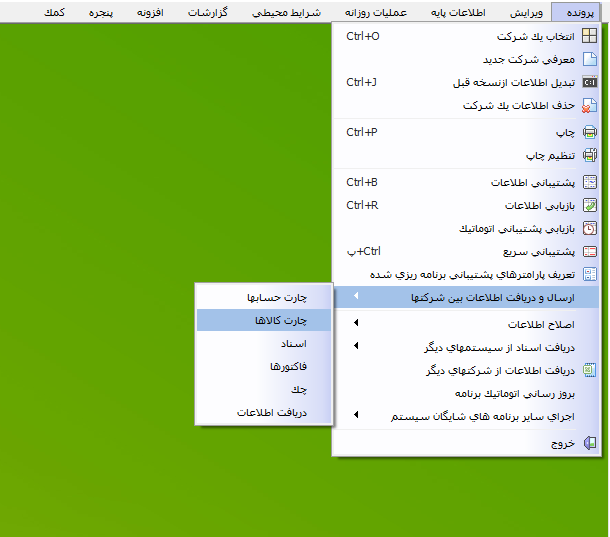 در فرم باز شده در قسمت فیلترها میتوانید بازهی مورد نظر برای انتخاب کالاها را تعیین کنید. همچنین با استفاده از فیلتر انتخابی میتوانید کالاهای مورد نظر را با استفاده از دکمه Insert انتخاب نمایید. نکته: چنانچه در قسمت فیلترها بازه کالا انتخاب نکنید، کل کالاهای موجود در شرکت ارسال میشوند.
در فرم باز شده در قسمت فیلترها میتوانید بازهی مورد نظر برای انتخاب کالاها را تعیین کنید. همچنین با استفاده از فیلتر انتخابی میتوانید کالاهای مورد نظر را با استفاده از دکمه Insert انتخاب نمایید. نکته: چنانچه در قسمت فیلترها بازه کالا انتخاب نکنید، کل کالاهای موجود در شرکت ارسال میشوند. 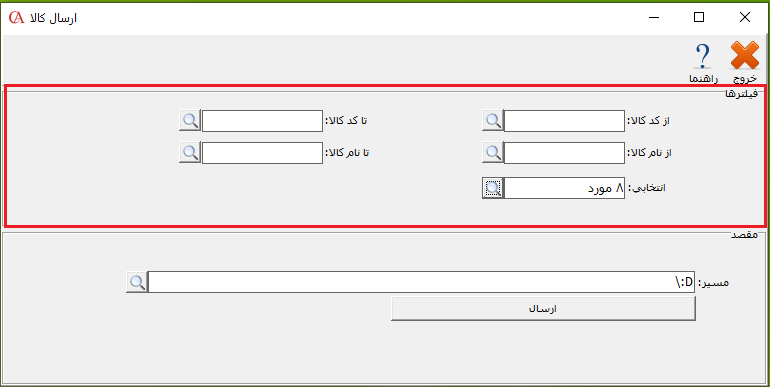 در قسمت مقصد، مسیر مورد نظر جهت ذخیره شدن فایل کالاها را انتخاب کنيد.
در قسمت مقصد، مسیر مورد نظر جهت ذخیره شدن فایل کالاها را انتخاب کنيد. 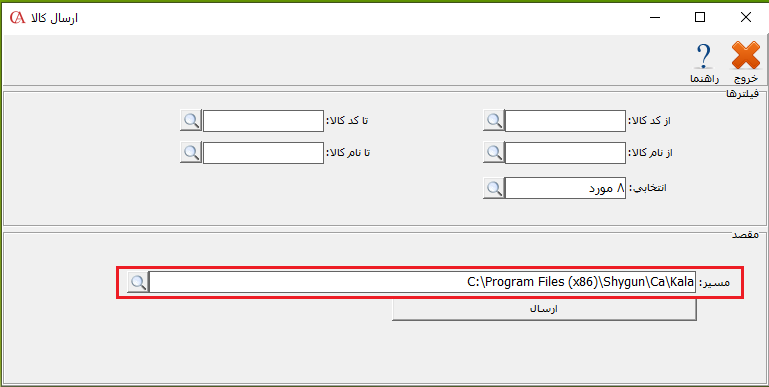 با انتخاب دکمه "ارسال" بعد از انجام پردازش، پیغام "ارسال اطلاعات با موفقیت انجام شد" نمایش داده میشود و همچنین یک فایل فشرده در مسیر تعریف شده ایجاد میشود.
با انتخاب دکمه "ارسال" بعد از انجام پردازش، پیغام "ارسال اطلاعات با موفقیت انجام شد" نمایش داده میشود و همچنین یک فایل فشرده در مسیر تعریف شده ایجاد میشود. 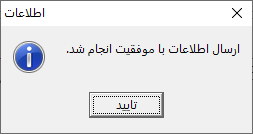 نکته: با ارسال کالاها، تمام اطلاعات مربوط به کالاها مانند گروهبندی کالاها (گروه و زیرگروه)، جداول مربوط به کالاها (حسابهای مرتبط)، سطوح قیمت تعریف شده برای کالاها، مینیمم موجودی، قیمتهای مینیمم و ماکزیمم و... نیز دریافت میشود.
نکته: با ارسال کالاها، تمام اطلاعات مربوط به کالاها مانند گروهبندی کالاها (گروه و زیرگروه)، جداول مربوط به کالاها (حسابهای مرتبط)، سطوح قیمت تعریف شده برای کالاها، مینیمم موجودی، قیمتهای مینیمم و ماکزیمم و... نیز دریافت میشود.
ارسال اسناد
برای ارسال اطلاعات مربوط به اسناد در شرکت مبدا از منوی پرونده > ارسال و دریافت اطلاعات بین شرکتها > اسناد را انتخاب کنید. 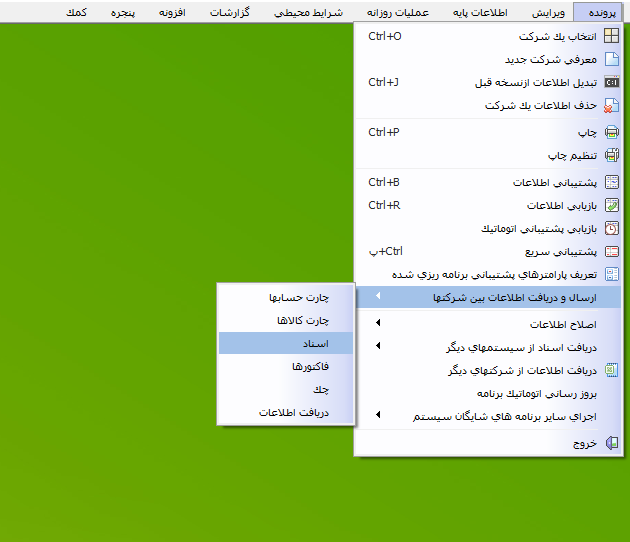 در فرم باز شده در قسمت فیلترها میتوانید بازهی مورد نظر برای انتخاب اسناد را تعیین کنید. همچنین با استفاده از فیلتر انتخابی میتوانید اسناد مورد نظر را با استفاده از دکمه Insert انتخاب نمایید. نکته: چنانچه در قسمت فیلترها بازه برای اسناد انتخاب نکنید، کل اسناد موجود در شرکت ارسال میشوند.
در فرم باز شده در قسمت فیلترها میتوانید بازهی مورد نظر برای انتخاب اسناد را تعیین کنید. همچنین با استفاده از فیلتر انتخابی میتوانید اسناد مورد نظر را با استفاده از دکمه Insert انتخاب نمایید. نکته: چنانچه در قسمت فیلترها بازه برای اسناد انتخاب نکنید، کل اسناد موجود در شرکت ارسال میشوند.  در قسمت مقصد، مسیر مورد نظر جهت ذخیره شدن فایل اسناد را انتخاب کنيد.
در قسمت مقصد، مسیر مورد نظر جهت ذخیره شدن فایل اسناد را انتخاب کنيد. 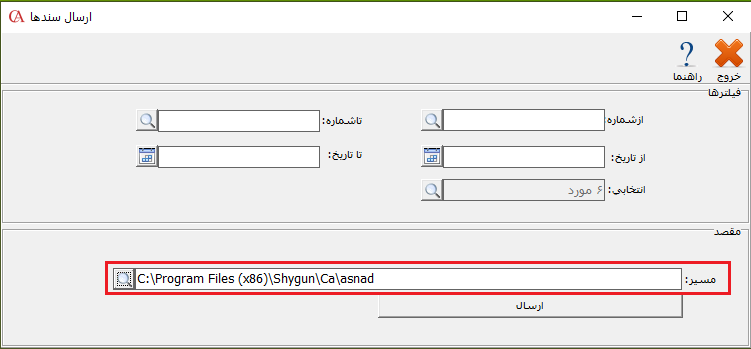 با انتخاب دکمه "ارسال" بعد از انجام پردازش، پیغام "ارسال اطلاعات با موفقیت انجام شد" نمایش داده میشود و همچنین یک فایل فشرده در مسیر تعریف شده ایجاد میشود.
با انتخاب دکمه "ارسال" بعد از انجام پردازش، پیغام "ارسال اطلاعات با موفقیت انجام شد" نمایش داده میشود و همچنین یک فایل فشرده در مسیر تعریف شده ایجاد میشود. 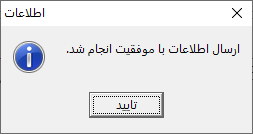 نکته: در هنگام ارسال اسناد چنانچه سند از روی چک یا فاکتور صادر شده باشد تمام چکها و فاکتورهای مربوط به اسناد نیز ارسال میشود و از آنجایی که فاکتورها و چکها از روی اسامی طرف حسابها صادر شده است، اسامی طرف حسابهای مربوط به فاکتورها و چکها و همچنین کالاهای مربوط فاکتورها نیز ارسال میشوند. با ارسال اسامی طرف حسابها و کالاها، تمام اطلاعات مربوط به حسابها و کالاها مانند گروهبندیها، جداول و... نیز ارسال میشود.
نکته: در هنگام ارسال اسناد چنانچه سند از روی چک یا فاکتور صادر شده باشد تمام چکها و فاکتورهای مربوط به اسناد نیز ارسال میشود و از آنجایی که فاکتورها و چکها از روی اسامی طرف حسابها صادر شده است، اسامی طرف حسابهای مربوط به فاکتورها و چکها و همچنین کالاهای مربوط فاکتورها نیز ارسال میشوند. با ارسال اسامی طرف حسابها و کالاها، تمام اطلاعات مربوط به حسابها و کالاها مانند گروهبندیها، جداول و... نیز ارسال میشود.
ارسال فاکتورها
برای ارسال فاکتورها در شرکت مبدا از منوی پرونده > ارسال و دریافت اطلاعات بین شرکتها > فاکتورها را انتخاب کنید. 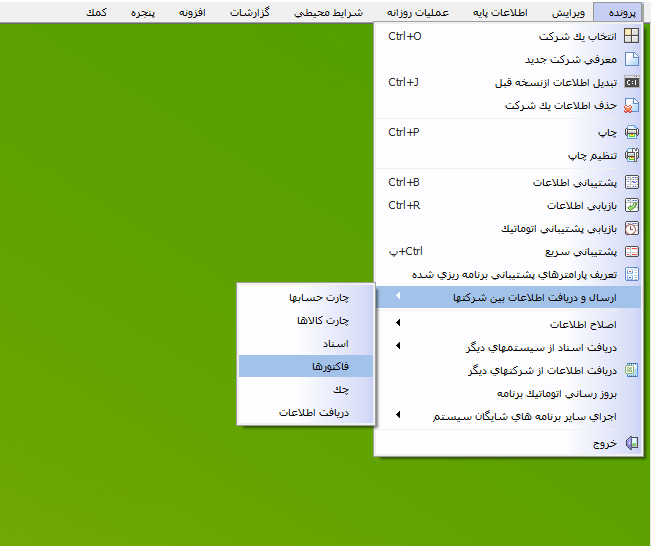 در فرم باز شده در قسمت نوع فاکتور، نوع فاکتور مانند فاکتور فروش، خرید، حواله انبار، رسید انبار برای انتخاب فاکتورها را تعیین کنید. در صورتی که نوع فاکتورها را بر روی کلیه حالات تنظیم کنید، بازه شماره فاکتور غیرفعال و کل فاکتورهای موجود در شرکت مبدا (خرید، فروش، رسید، حواله و...) ارسال میشود.
در فرم باز شده در قسمت نوع فاکتور، نوع فاکتور مانند فاکتور فروش، خرید، حواله انبار، رسید انبار برای انتخاب فاکتورها را تعیین کنید. در صورتی که نوع فاکتورها را بر روی کلیه حالات تنظیم کنید، بازه شماره فاکتور غیرفعال و کل فاکتورهای موجود در شرکت مبدا (خرید، فروش، رسید، حواله و...) ارسال میشود. 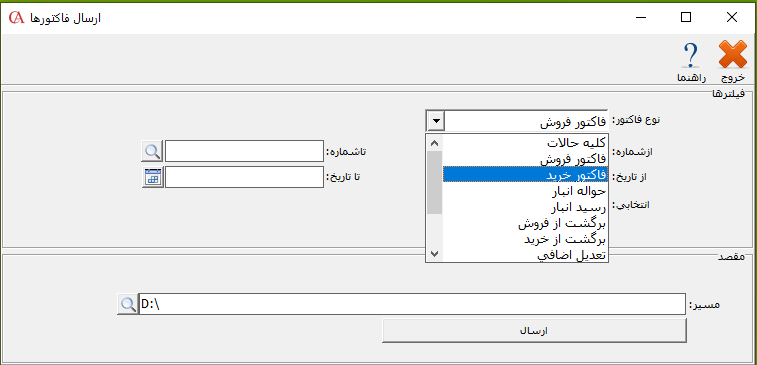 در صورت انتخاب نوع فاکتور در قسمت فيلترها میتوانید فاکتورهای مورد نظر را انتخاب کنید. همچنین با استفاده از فیلتر انتخابی میتوانید فاکتورهای مورد نظر را با استفاده از دکمه Insert انتخاب نمایید. در صورت عدم انتخاب بازه، تمام فاکتورهای نوع انتخابی ارسال میشوند.
در صورت انتخاب نوع فاکتور در قسمت فيلترها میتوانید فاکتورهای مورد نظر را انتخاب کنید. همچنین با استفاده از فیلتر انتخابی میتوانید فاکتورهای مورد نظر را با استفاده از دکمه Insert انتخاب نمایید. در صورت عدم انتخاب بازه، تمام فاکتورهای نوع انتخابی ارسال میشوند. 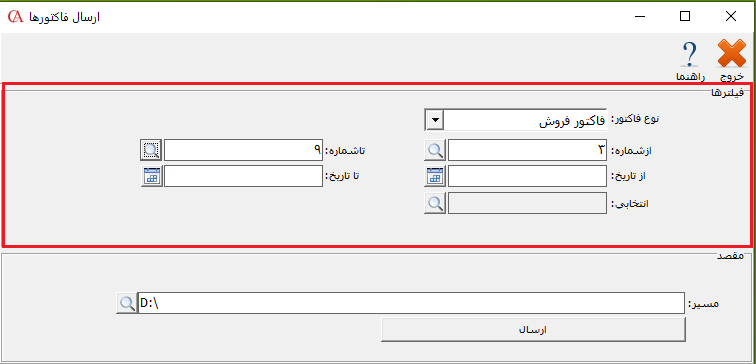 در قسمت مقصد مسیر ذخیره شدن فایل فاکتورها را تعریف کنید.
در قسمت مقصد مسیر ذخیره شدن فایل فاکتورها را تعریف کنید. 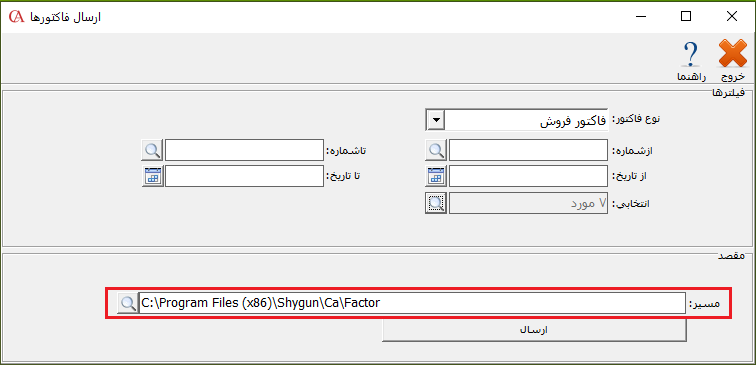 با انتخاب دکمه "ارسال" بعد از انجام پردازش، پیغام "ارسال اطلاعات با موفقیت انجام شد" نمایش داده میشود و همچنین یک فایل فشرده در مسیر تعریف شده ایجاد میشود.
با انتخاب دکمه "ارسال" بعد از انجام پردازش، پیغام "ارسال اطلاعات با موفقیت انجام شد" نمایش داده میشود و همچنین یک فایل فشرده در مسیر تعریف شده ایجاد میشود. 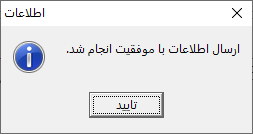 نکته: با ارسال فاکتورها، اسامی طرف حسابها و کالاهای مربوط به فاکتورها همراه با تمامی اطلاعات وابسته از جمله گروهبندیها، جداول و... ارسال میشود. جهت آشنایی با نحوه ارسال چکها میتوانید به مقاله ارسال و دریافت چک بین شرکتها مراجعه فرمایید.
نکته: با ارسال فاکتورها، اسامی طرف حسابها و کالاهای مربوط به فاکتورها همراه با تمامی اطلاعات وابسته از جمله گروهبندیها، جداول و... ارسال میشود. جهت آشنایی با نحوه ارسال چکها میتوانید به مقاله ارسال و دریافت چک بین شرکتها مراجعه فرمایید.
دریافت اطلاعات
برای دریافت اطلاعات مربوط به حسابها، کالاها، اسناد و... در شرکت مقصد از منوی پرونده > ارسال و دریافت اطلاعات بین شرکتها > دریافت اطلاعات را انتخاب کنید. 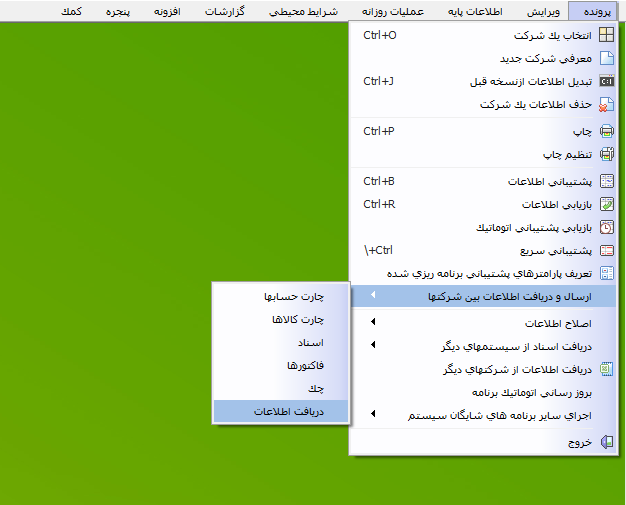 در قسمت محل اطلاعات، مسیر ذخیره شدن فایل مورد نظر را انتخاب کنيد.
در قسمت محل اطلاعات، مسیر ذخیره شدن فایل مورد نظر را انتخاب کنيد. 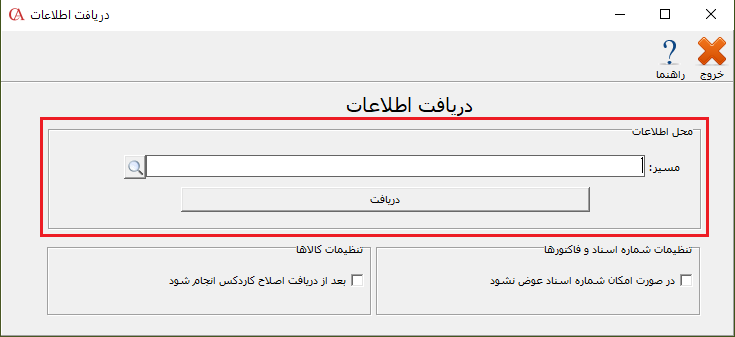 در قسمت "تنظیمات شماره اسناد و فاکتورها" با فعال کردن پارامتر "در صورت امکان شماره اسناد عوض نشود" فاکتورها با همان شمارههای ذخیره شده در شرکت مبدا دریافت میشوند و در صورت عدم انتخاب این گزینه شماره فاکتورها از آخرین شماره به بعد، به ترتیب دریافت میشود.
در قسمت "تنظیمات شماره اسناد و فاکتورها" با فعال کردن پارامتر "در صورت امکان شماره اسناد عوض نشود" فاکتورها با همان شمارههای ذخیره شده در شرکت مبدا دریافت میشوند و در صورت عدم انتخاب این گزینه شماره فاکتورها از آخرین شماره به بعد، به ترتیب دریافت میشود. 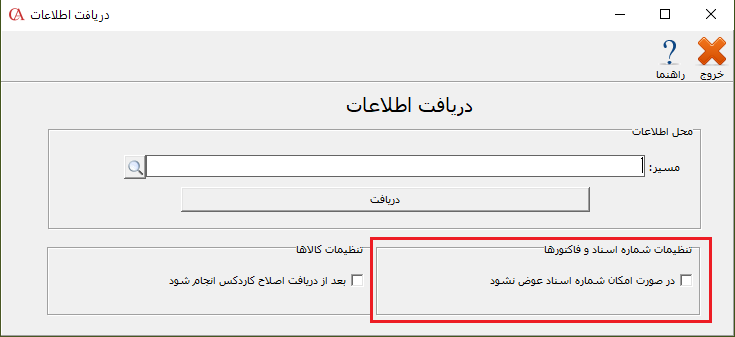 در قسمت "تنظیمات کالا" با فعال کردن پارامتر "بعد از دریافت اصلاح کاردکس انجام شود" بعد از دریافت کالاها، اصلاح کاردکس به صورت اتوماتیک انجام میشود.
در قسمت "تنظیمات کالا" با فعال کردن پارامتر "بعد از دریافت اصلاح کاردکس انجام شود" بعد از دریافت کالاها، اصلاح کاردکس به صورت اتوماتیک انجام میشود.